win10系统如何设置自己喜欢的锁屏界面?
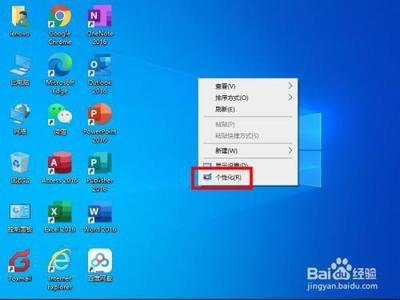
Win10系统如何设置自己喜欢的锁屏界面?
在Windows 10操作系统中,用户可以通过一系列简单的步骤来自定义锁屏界面,使其更加个性化。以下是详细的设置方法:
1. 打开个性化设置
首先,用户需要打开Windows 10的个性化设置。这可以通过在桌面空白处点击鼠标右键,然后选择“个性化”选项来实现。此外,用户也可以通过点击任务栏中的“开始”按钮,然后选择“设置”图标来进入设置界面,并从中选择“个性化”选项。
2. 进入锁屏界面设置
在个性化设置界面中,用户需要点击左侧栏的“锁屏”选项,这将进入锁屏界面的设置页面。在这里,用户可以看到几种不同的锁屏模式可供选择,包括Windows聚焦、图片和幻灯片放映。
3. 选择或自定义锁屏壁纸
在锁屏界面设置页面中,用户可以选择默认的系统图片作为锁屏背景,或者通过点击“浏览”按钮自定义选择自己喜欢的图片。此外,用户还可以将锁屏背景设置为动态的“幻灯片”,这样可以让锁屏界面更富有活力。用户可以添加一个文件夹用来放置幻灯片图片,并在设置中选择此文件夹。
4. 预览和确认锁屏界面
用户可以在选择好壁纸后,右侧会实时预览锁屏界面的效果。如果用户对预览图不满意,可以点击更换按钮,系统会自动推送不同的预览图供用户选择。
5. 设置锁屏超时时间和屏幕保护程序
在锁屏界面设置中,用户还可以设置锁屏所能持续的时间,以及选择不同的屏幕保护程序来保护屏幕。用户可以根据自己的喜好和需求来设置这些选项。
通过上述步骤,用户可以轻松地在Windows 10中设定个性化的锁屏界面,让电脑焕发新的活力。
本篇文章所含信息均从网络公开资源搜集整理,旨在为读者提供参考。尽管我们在编辑过程中力求信息的准确性和完整性,但无法对所有内容的时效性、真实性及全面性做出绝对保证。读者在阅读和使用这些信息时,应自行评估其适用性,并承担可能由此产生的风险。本网站/作者不对因信息使用不当或误解而造成的任何损失或损害承担责任。
